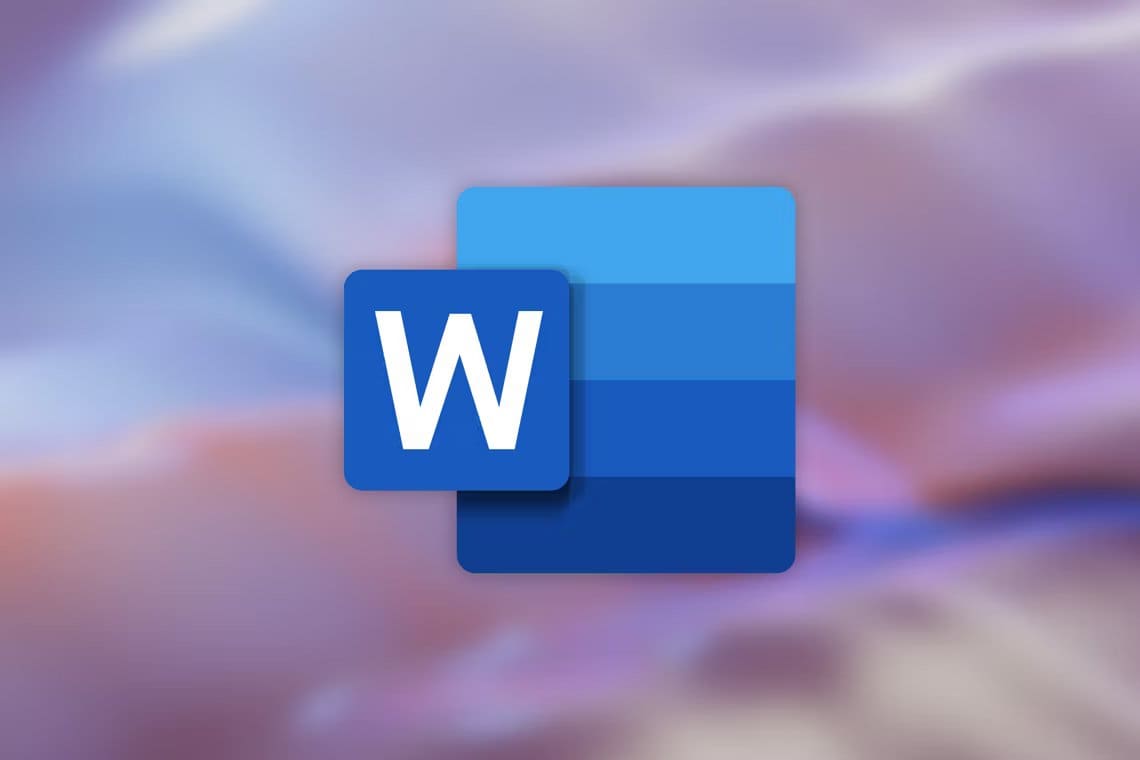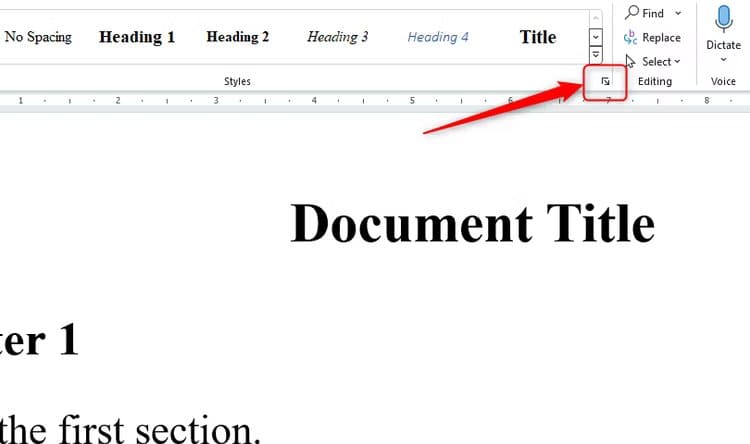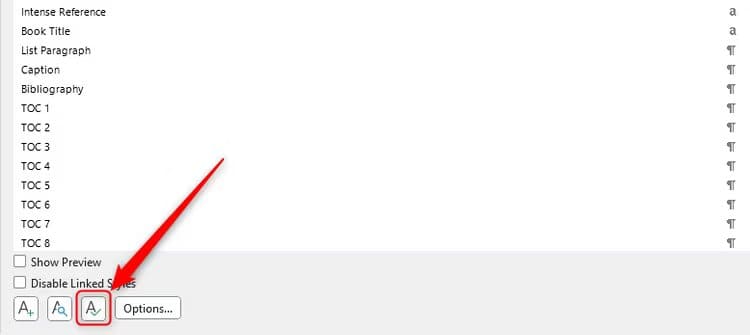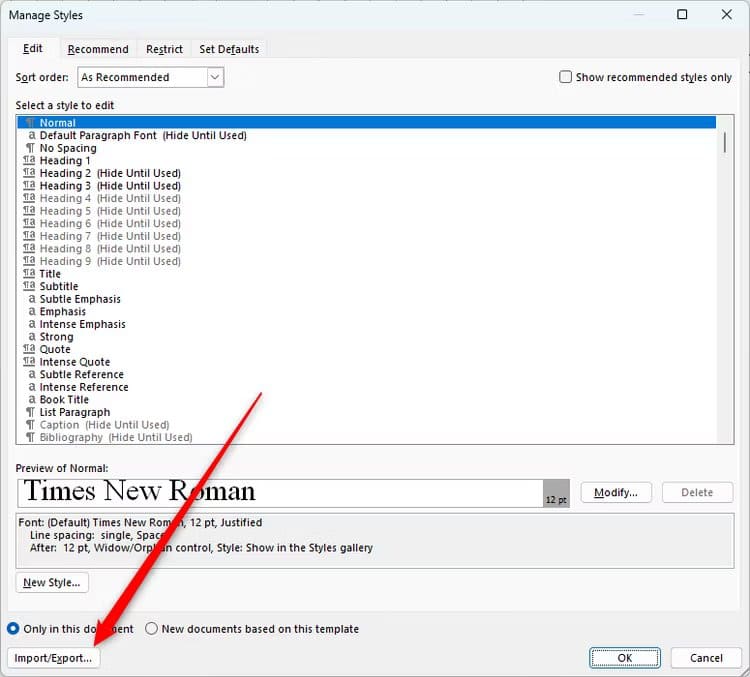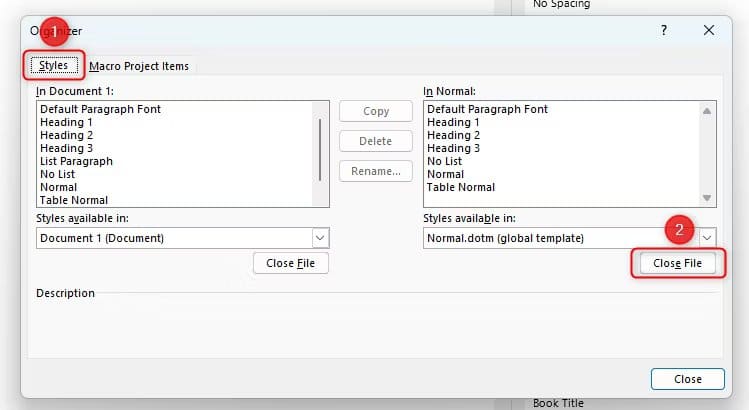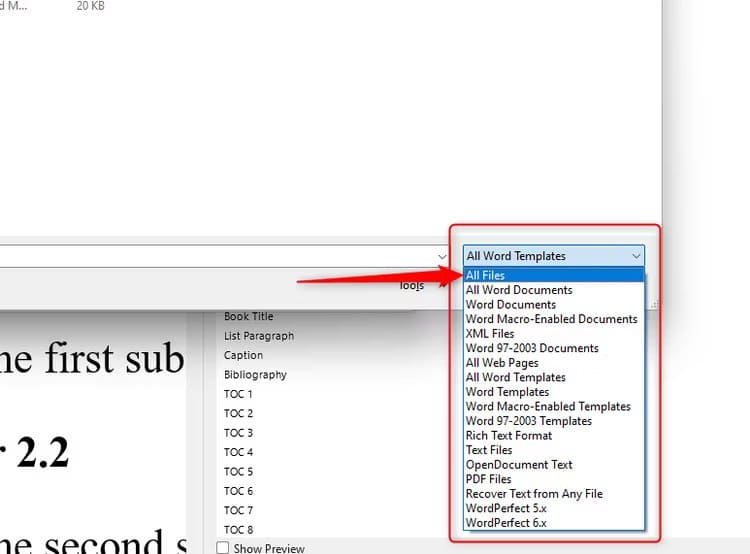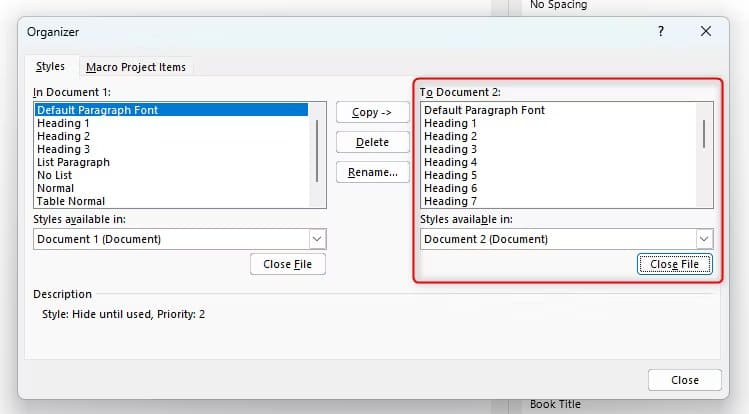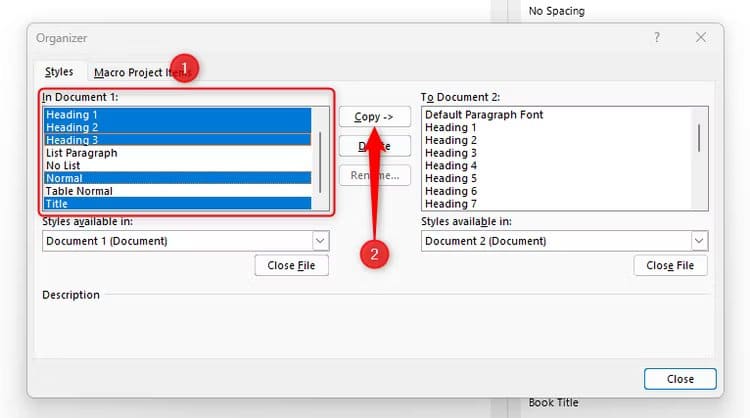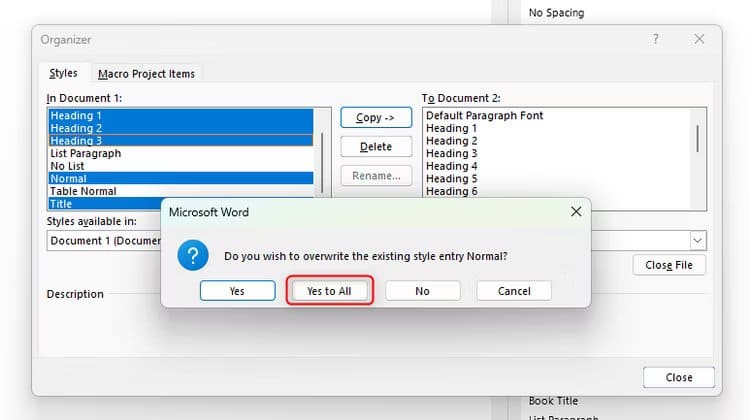Word दस्तावेज़ों के बीच शैलियों की प्रतिलिपि कैसे बनाएँ
यदि आपने किसी Word दस्तावेज़ को लिखना और फ़ॉर्मेट करना समाप्त कर लिया है, लेकिन बाद में आपको एहसास हुआ कि आपको शैलियों को किसी अन्य दस्तावेज़ में दोहराने की आवश्यकता है, तो आप समय बचाने और स्थिरता सुनिश्चित करने के लिए मौजूदा शैलियों को निर्यात कर सकते हैं। आइए देखें कि हम यह कैसे करते हैं।
ध्यान देने योग्य
यदि आप अलग-अलग दस्तावेज़ों में समान संशोधित शैलियों का बार-बार उपयोग करना चाहते हैं (उदाहरण के लिए, यदि आप एक ही लोगो, टाइपफेस, फ़ॉन्ट आकार इत्यादि के साथ व्यावसायिक दस्तावेज़ बना रहे हैं), तो आपको इसके बजाय एक वर्ड टेम्पलेट बनाना चाहिए। यदि आप टेम्पलेट बनाए बिना शैलियों को एक दस्तावेज़ से दूसरे दस्तावेज़ में तुरंत कॉपी करना चाहते हैं तो नीचे पढ़ें।
वर्ड दस्तावेज़ तैयार करें
इससे पहले कि आप शैलियों की प्रतिलिपि बनाना शुरू कर सकें, आपके पास दस्तावेज़ 1 - जिसमें आपके द्वारा बनाई गई संशोधित शैलियाँ शामिल हैं - समाप्त होना चाहिए और दस्तावेज़ 2 जाने के लिए तैयार होना चाहिए। दस्तावेज़ 2 या तो एक खाली दस्तावेज़ हो सकता है जिसमें आप नया काम शुरू करेंगे, या एक मौजूदा दस्तावेज़ हो सकता है जिसकी शैलियों को आप दस्तावेज़ 1 से मिलाना चाहते हैं।
ध्यान देने योग्य
इस लेख में, हम मौजूदा दस्तावेज़ का उल्लेख करेंगे जिसमें वे शैलियाँ हैं जिन्हें आप दस्तावेज़ 1 के रूप में निर्यात करना चाहते हैं, और जिस दस्तावेज़ में आप शैलियों को आयात करेंगे उसे दस्तावेज़ 2 के रूप में देखेंगे।
दोनों दस्तावेज़ों को अपने पसंदीदा स्थान पर सहेजें, दस्तावेज़ 2 को बंद करें, और दस्तावेज़ 1 को खुला छोड़ दें।
Word दस्तावेज़ों के बीच शैलियों की प्रतिलिपि कैसे बनाएँ
दस्तावेज़ 1 में, रिबन के होम टैब पर, " पर क्लिक करेंशैलियाँ फलक", या दबाएँ Alt+Ctrl+Shift+S.
शैलियाँ फलक में, क्लिक करें शैली प्रबंधन चिह्न (बड़े अक्षर A पर चेक मार्क के साथ) नीचे की ओर।
खुलने वाली शैलियाँ प्रबंधित करें विंडो में, क्लिक करें "आयात निर्यात"।
खुलेगा अब व्यवस्थित किया गया.
टैब खोलेंशैलियों“इस खिड़की में. बाईं ओर का दस्तावेज़ वह दस्तावेज़ है जिसे हमने खोला है और वर्तमान में इस पर काम कर रहे हैं (हमारे मामले में, दस्तावेज़ 1), और दाईं ओर का दस्तावेज़ डिफ़ॉल्ट रूप से एक मानक टेम्पलेट फ़ाइल है।
हम यहां दस्तावेज़ 1 और दस्तावेज़ 2 प्रदर्शित करना चाहते हैं, इसलिए क्लिक करें “फ़ाइल बंद करें“दाईं ओर दिखाई गई टेम्पलेट फ़ाइल के नीचे।
अब, इसे बदल दिया जाएगा।”फ़ाइल बंद करें" मेरे लिए "फ़ाइल खोलें। क्लिक "खुली फाइल।"
जब खुली हुई विंडो दिखाई दे, तो दाईं ओर "फ़ाइल प्रकार" ड्रॉप-डाउन बॉक्स में, विकल्प को "सभी फ़ाइलें" में बदलें। दस्तावेज़ 2 का पता लगाएं और “पर क्लिक करें”सामने आना".
अब आप ऑर्गनाइज़र को फिर से खुला हुआ देखेंगे, लेकिन इस बार, बाईं ओर दस्तावेज़ 1 और दाईं ओर दस्तावेज़ 2 प्रदर्शित होगा। अब हम पैटर्न को कॉपी करने के लिए तैयार हैं।
बाएं मेनू में वह शैली चुनें जिसे आप दस्तावेज़ 1 से दस्तावेज़ 2 में कॉपी करना चाहते हैं। यदि आप एक ही समय में कई शैलियों को निर्यात करना चाहते हैं, तो पहली शैली पर क्लिक करें जिसे आप कॉपी करना चाहते हैं, Ctrl दबाए रखें और फिर दूसरी शैली पर क्लिक करें जिसे आप कॉपी करना चाहते हैं। हमारे मामले में, हमने दस्तावेज़ 1 में हेडिंग, रेगुलर, हेडिंग2, हेडिंग3 और हेडिंग1 शैलियों का उपयोग किया है, इसलिए ये वे शैलियाँ होंगी जिन्हें हम दस्तावेज़ 2 में निर्यात करने के लिए चुनेंगे। फिर "पर क्लिक करें"प्रतियां".
आपको संभवतः एक चेतावनी दिखाई देगी, जिसमें पूछा जाएगा कि क्या आप दस्तावेज़ 2 में मौजूदा शैलियों को अधिलेखित करना चाहते हैं। ऐसा इसलिए है क्योंकि दस्तावेज़ 2 में पहले से ही उन्हीं नामों के तहत शैलियाँ हैं जिन्हें आप दस्तावेज़ 1 से निर्यात कर रहे हैं। हालाँकि, आप पहले से ही हैं ऐसा करते हुए, यदि आप ओवरराइट करना चाहते हैं तो इस पर क्लिक करें, इसलिए क्लिक करें "हाँ सभी को।"
अंत में, क्लिक करेंबंद करे"और यदि आपसे पूछा जाए,"सहेजें“आपने अभी-अभी जो परिवर्तन किए हैं दस्तावेज़ 2.
सहेजें और बंद करें दस्तावेज़ 1.
अब खुलो दस्तावेज़ 2, आप देखेंगे कि शैलियाँ दस्तावेज़ 1 जैसी ही हैं।
यदि दस्तावेज़ 2 एक रिक्त दस्तावेज़ है, तो आप यह जानते हुए अपना काम लिखना शुरू कर सकते हैं कि आप दस्तावेज़ 1 के समान शैलियों का उपयोग कर रहे हैं। यदि दस्तावेज़ 2 एक मौजूदा दस्तावेज़ है जिसमें पाठ शामिल है, तो आपकी शैलियाँ स्वचालित रूप से दस्तावेज़ 1 से मेल खाने के लिए अपडेट हो जाएंगी (बशर्ते आपने दस्तावेज़ 1 से जिन शैलियों को निर्यात किया है, उनके वही नाम हैं जिनका उपयोग आप दस्तावेज़ 2 में पहले ही कर चुके हैं)।
आप अपने इच्छित दस्तावेज़ों के किसी भी जोड़े को व्यवस्थित शैली में खोल सकते हैं, और आप आवश्यकतानुसार उनके बीच शैलियों को स्वतंत्र रूप से आयात और निर्यात कर सकते हैं। बाद में उपयोग को आसान बनाने के लिए आप Word में किसी शैली के लिए शॉर्टकट कुंजी भी निर्दिष्ट कर सकते हैं।